
时间:2020-10-24 09:06:16 来源:www.win10xitong.com 作者:win10
我们在使用win10系统办公或者玩游戏的时候,有时候会发生win10系统安全中心打不开的问题,如果是新手遇到这个情况的话不太容易解决,会走很多弯路。那win10系统安全中心打不开的情况能不能处理呢?解决这个问题的步骤如下:1、按"Win+R"打开"运行"窗口,。2、然后输入"services.msc"命令后按回车键就轻轻松松的搞定了。不知道你学会没有,如果没有学会,那下面就由小编再写一篇详细图文教程来教你win10系统安全中心打不开的解决伎俩。
具体解决方法如下:
第一步:按"Win+R"打开"运行"窗口,如图所示。
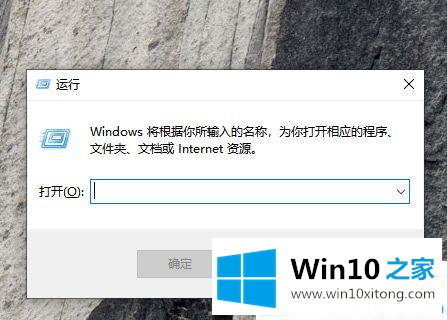
第二步:然后输入"services.msc"命令后按回车键
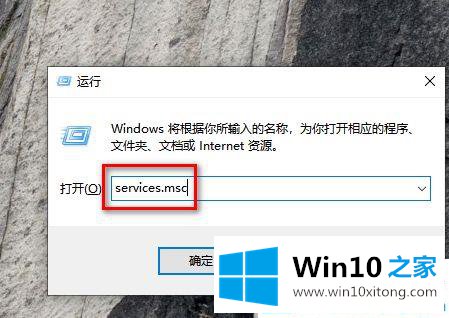
第三步:然后在右侧窗口中找到"Security Center"一项,双击该项打开其属性窗口。
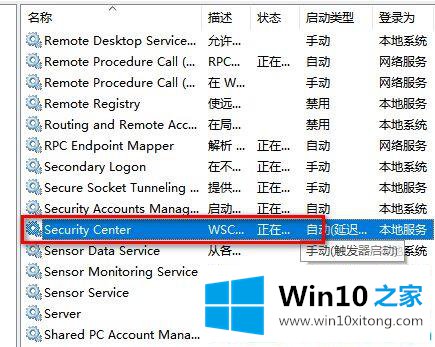
第四步:然后在Security Center属性窗口中,启动类型选择"自动"。
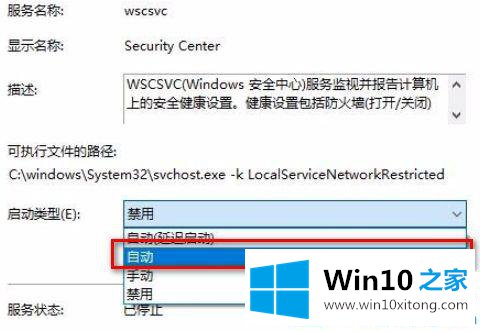
第五步:然后点击下面的"启动"按钮。
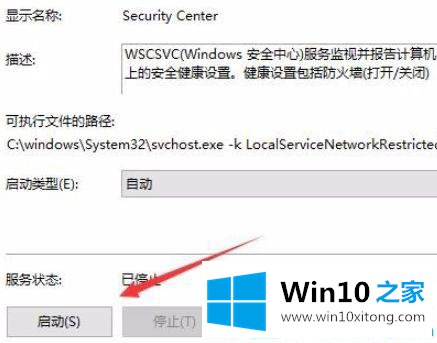
第六步:最后系统就会启动"Security Center"服务了,同时下次开机时也不会再弹出错误提示。
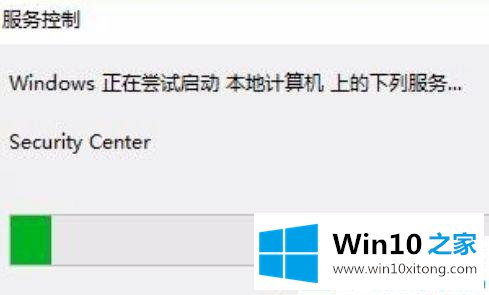
上面介绍的就是win10系统安全中心打不开的详细解决步骤,希望上面的教程可以帮到大家。
到这里,win10系统安全中心打不开的解决伎俩就全部结束了,本期的内容就结束了,各位,我们下一次再见。